¿Qué es la barra de búsqueda segura?
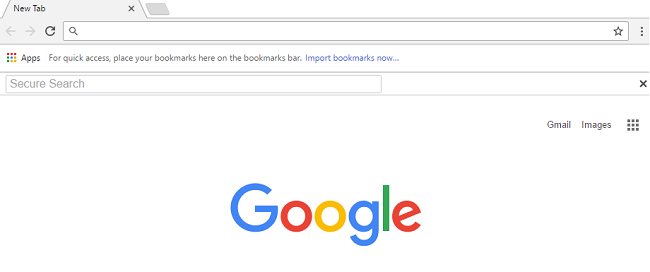
Una barra de búsqueda con las palabras "Búsqueda segura" puede aparecer en la página de inicio de su navegador predeterminado y redirigir sus búsquedas a sitios de búsqueda aleatorios (por ejemplo, primero a securesurf.biz y luego a www.plusnetwork.com, o a secure- finder.com y luego a nova.rambler.ru, y así sucesivamente).
Cómo quitar Secure Search
En el momento de escribir este artículo, Secure Search era una amenaza muy reciente y los programas antivirus y antimalware aún no la habían incluido en sus bases de datos. Si ese sigue siendo el caso cuando esté leyendo esto, le sugiero que siga escaneando su computadora todos los días con varias herramientas anti-malware (actualice las bases de datos de firmas antes de cada escaneo en busca de programas que no lo hagan automáticamente); tarde o temprano podrán detectar y eliminar Secure Search. Además, la mayoría de los programas antivirus y antimalware ofrecen soporte técnico para los usuarios de sus productos pagos (algunos también lo hacen para usuarios gratuitos) con los que se puede contactar en caso de que su producto no pueda deshacerse del malware.
SpyHunter es una poderosa solución antimalware que lo protege contra malware, spyware, ransomware y otros tipos de amenazas de Internet. SpyHunter está disponible para dispositivos Windows y macOS.
Otras herramientas anti-malware que son efectivas contra programas potencialmente no deseados:
Norton (Windows, macOS, iOS, Android) Es posible que el enlace no funcione correctamente si su país se encuentra actualmente bajo sanciones.
Norton (Windows, macOS, iOS, Android) Es posible que el enlace no funcione correctamente si su país se encuentra actualmente bajo sanciones.
AdwCleaner
Malwarebytes (Windows)
También puede intentar eliminar Secure Search manualmente.
Elimine Secure Search de programas y características:
Ve a Programas y características, desinstale los programas sospechosos, los programas que no recuerda haber instalado o los programas que instaló justo antes de que la barra de herramientas Búsqueda segura apareciera en sus navegadores por primera vez. Cuando no esté seguro de si un programa es seguro, busque la respuesta en Internet.
Windows XP:
- Haga Clic en Inicio.
- En el menú Inicio, seleccione Ajustes => Panel de Control.
- Encontrar y hacer clic Añadir o eliminar programas.
- Haga clic en el programa.
- Haga Clic en Eliminar.
Windows Vista:
- Haga Clic en Inicio.
- En el menú Inicio, seleccione Panel de Control.
- Encontrar y hacer clic Desinstalar un programa.
- Haga clic en el programa.
- Haga Clic en Desinstalar.
Ventanas 7:
- Haga Clic en Inicio.
- En el menú Inicio, seleccione Panel de Control.
- Encuentra y selecciona Programas y características or Desinstalar un programa.
- Haga clic en el programa.
- Haga Clic en Desinstalar.
Windows 8/Windows 8.1:
- presione y mantenga Windows clave
 y golpear X clave.
y golpear X clave. - Seleccione Programas y características en el menú.
- Haga clic en el programa.
- Haga Clic en Desinstalar.
Ventanas 10:
- presione y mantenga Windows clave
 y golpear X clave.
y golpear X clave. - Seleccione Programas y características en el menú.
- Haga clic en el programa.
- Haga Clic en Desinstalar.
Eliminar Secure Search de los navegadores:
Para deshacerse de Secure Search, elimine Secure Search y cualquier extensión sospechosa de los navegadores. Si el problema persiste, restablezca la configuración del navegador.
Eliminar la extensión Secure Finder de Google Chrome:
- Haga clic en el botón de menú de tres puntos
 (tres barras
(tres barras  en versiones anteriores de Chrome).
en versiones anteriores de Chrome). - Seleccione Más herramientas ⇒ Prórrogas de tiempo para presentar declaraciones de impuestos.
- Para eliminar una extensión, haga clic en una papelera a la derecha.
- Haga Clic en Eliminar en el cuadro de diálogo.
Restablecer la configuración de Google Chrome:
Nota: Esto deshabilitará sus extensiones y temas, borrará las cookies y los datos del sitio, así como también cambiará la configuración de contenido, la página de inicio, la página de nueva pestaña y el motor de búsqueda a los valores predeterminados.
- Abra una nueva pestaña.
- Copie y pegue en la barra de direcciones: Chrome: // settings / resetProfileSettings
- Prensa Participar.
- En el cuadro de diálogo, haga clic en Reanudar.
Eliminar la extensión Secure Finder de Mozilla Firefox:
- Haga clic en el botón de menú
 y seleccionar Add-ons.
y seleccionar Add-ons. - Ve a Prórrogas de tiempo para presentar declaraciones de impuestos .
- Para desinstalar un complemento, haga clic en Eliminar botón al lado de él.
Nota: Si la extensión es imposible de eliminar, haga clic en =>
=>  => Reiniciar con los complementos inhabilitados .... En los cuadros de diálogo, haga clic en Reanudar => Iniciar en modo seguro. Reinicie Firefox en modo normal cuando haya terminado.
=> Reiniciar con los complementos inhabilitados .... En los cuadros de diálogo, haga clic en Reanudar => Iniciar en modo seguro. Reinicie Firefox en modo normal cuando haya terminado.
Restablecer la configuración de Mozilla Firefox:
Nota: Se eliminarán sus complementos, temas, motores de búsqueda agregados e historial de descargas, entre otras cosas.
- Haga clic en el botón de menú
 .
. - Haga clic en el botón de ayuda
 y seleccionar Información para solucionar problemas.
y seleccionar Información para solucionar problemas. - Haga Clic en Restablecer Firefox ... en la esquina superior derecha.
- En el cuadro de diálogo, haga clic en Restablecer Firefox.
Eliminar el complemento Secure Finder de Internet Explorer:
- Haga Clic en Herramientas .
 en la esquina superior derecha.
en la esquina superior derecha. - Seleccione Administrar complementos.
- En el menú desplegable debajo de Mostrar: selecciona Todos los complementos.
- Para eliminar un complemento, haga doble clic en él, en la nueva ventana haga clic en Eliminar.
Restablecer la configuración de Internet Explorer:
Nota: Esto eliminará la mayoría de los datos guardados del navegador, incluidas las extensiones, las contraseñas y la mayoría de las configuraciones del navegador.
- Haga Clic en Herramientas .
 en la esquina superior derecha.
en la esquina superior derecha. - Seleccione Opciones de Internet.
- Ve a Avanzado .
- Haga Clic en Reiniciar… del botón.
- Ponga la marca de verificación Eliminar configuración personal casilla de verificación.
- Haga Clic en Reanudar.
Eliminar la extensión Secure Finder de Opera:
- Prensa Ctrl +Shift + E claves para abrir el administrador de extensiones.
- Para eliminar la extensión, haga clic en el x botón al lado de él.
- Haga Clic en OK cuando se le pida que confirme
Restablecer la configuración de Opera:
Nota: Esto eliminará todos los datos guardados, incluidos los marcadores y las contraseñas, y devolverá el navegador al estado recién instalado.
- Exit Opera navegador.
- Abierto Explorador de archivos.
- Ve a C: \ Usuarios \ nombre de usuario \ AppData \ Roaming \ Opera \ Opera, Donde nombre de usuario es el nombre de su cuenta de Windows.
- Buscar y eliminar Operapref.ini archivo.
Cambiar la configuración de proxy:
Google Chrome
- Haga clic en el botón de menú
 en la esquina superior derecha.
en la esquina superior derecha. - Haga Clic en Ajustes.
- Desplácese hasta el borrom y haga clic en Mostrar configuración avanzada….
- under Nuestra red haga clic en la sección Cambiar la configuración del proxy….
- under Configuración de la red de área local (LAN) haga clic en la sección Configuración de LAN.
- Quite la marca de verificación de Use un servidor proxy para su LAN casilla de verificación.
- Haga Clic en OK.
Mozilla Firefox
- Haga clic en el botón de menú
 en la esquina superior derecha.
en la esquina superior derecha. - Haga Clic en Opciones.
- Seleccione Avanzado .
- Ve a Nuestra red subpestaña.
- under Conexiones haga clic en la sección Ajustes.
- Seleccione Sin proxy.
- Haga Clic en OK.
Internet Explorer
- Haga clic en Herramientas .
 en la esquina superior derecha.
en la esquina superior derecha. - Seleccione Opciones de Internet.
- Ve a Conexiones .
- under Configuración de la red de área local (LAN) haga clic en la sección Configuración de LAN.
- Quite la marca de verificación de Use un servidor proxy para su LAN casilla de verificación.
- Haga Clic en OK.
Opera
- Haga clic en la esquina superior izquierda.
- Seleccione Ajustes => Preferencias.
- Ve a Avanzado .
- Haga Clic en Servidores proxy ....
- Seleccione Usar la configuración automática de proxy.
- Haga Clic en OK.
Cómo proteger su PC de la búsqueda segura y otros programas publicitarios:
- Obtenga un potente software anti-malware, capaz de detectar y eliminar PUP. Tener varios escáneres bajo demanda también sería una buena idea.
- Mantenga el firewall de Windows habilitado u obtenga uno de terceros.
- Mantenga su sistema operativo, navegadores y utilidades de seguridad actualizados. Los creadores de malware encuentran nuevas vulnerabilidades en el navegador y el sistema operativo para explotarlas todo el tiempo. Los creadores de software, a su vez, lanzan parches y actualizaciones para deshacerse de las vulnerabilidades conocidas y reducir las posibilidades de penetración de malware. Las bases de datos de firmas del programa antivirus se actualizan todos los días e incluso con más frecuencia para incluir nuevas firmas de virus.
- Ajuste la configuración de su navegador para bloquear las ventanas emergentes y cargar complementos solo cuando se hace clic en él.
- Descargue y use Adblock, Adblock Plus, uBlock o una de las extensiones confiables similares para bloquear anuncios de terceros en sitios web.
- No se limite a hacer clic en cualquier enlace que vea mientras navega por la web. Eso se aplica particularmente a los enlaces en comentarios, foros o mensajería instantánea. Muy a menudo, estos son enlaces de spam. A veces se utilizan para aumentar el tráfico a sitios web, pero a menudo lo llevarán a páginas que intentarán ejecutar un código malicioso e infectar su computadora. Los enlaces de tus amigos también son sospechosos: es posible que la persona que comparte un video lindo no sepa que la página contiene un guión amenazante.
- No descargue software de sitios web no verificados. Puede descargar fácilmente un troyano (malware que pretende ser una aplicación útil); o algunos programas no deseados podrían instalarse junto con la aplicación.
- Al instalar freeware o shareware, sea sensato y no se apresure en el proceso. Elija el modo de instalación Personalizado o Avanzado, busque las casillas de verificación que soliciten su permiso para instalar aplicaciones de terceros y desmárquelas, lea el Acuerdo de licencia de usuario final para asegurarse de que no se instalará nada más. Puede hacer excepciones para las aplicaciones que conoce y en las que confía, por supuesto. Si no es posible negarse a instalar programas no deseados, le recomendamos que cancele la instalación por completo.
 (tres barras
(tres barras
El único programa que parece haber funcionado es ZHPcleaner. Además, es necesario cambiar la configuración de lan para asegurarse de que esté configurada en detección automática.